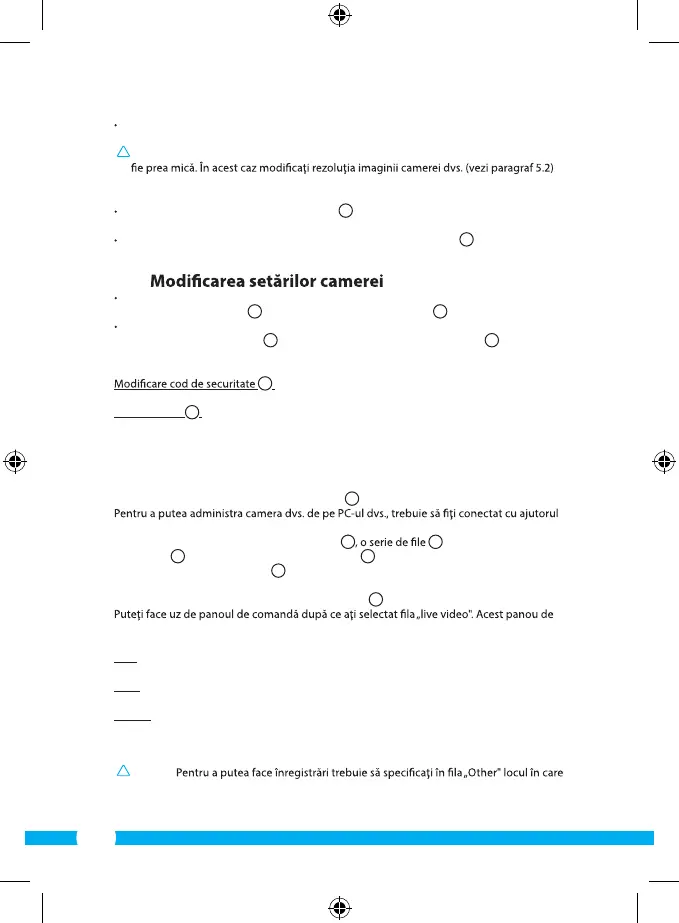104
Treceţi cu degetul pe ecran pentru a mări şi micşora şi pentru a mişca imaginea
camerei.
Atenţie! Atunci când nu aveţi imagine este posibil ca viteza conexiunii dvs. wireless să
Ecranul camerei oferă o serie de opţiuni:
Apăsaţi butonul „Snapshot” (Instantaneu)
O1
pentru a face un instantaneu al imaginii
camerei.
Apăsaţi butonul „mute/listen/speak” (fără sonor/ascultă/vorbeşte)
O2
pentru a regla
setările audio.
5.2.
Apăsaţi în ecranul de start al aplicaţiei pe tastele cu săgeată de lângă camera pe care
doriţi să o administraţi.
N2
Se deschide un meniu cu opţiuni.
P
Apăsaţi pe butonul „Edit camera” (Editare cameră), iar apoi pe butonul „Advanced
settings” (Setări avansate).
O
Se deschide ecranul „Advanced settings”.
R
În ecranul
„Advanced settings” puteţi adapta o serie de caracteristici ale camerei.
Cele mai importante funcţii sunt descrise mai jos:
R1
: Reglaţi aici codul camerei dvs. Codul implicit este:
000000.
Calitate video
R2
: Reglaţi rezoluţia camerei dvs. În cazul în care aveţi o
conexiune wireless lentă, va trebui să reglaţi această
setare pe „MIN”.
6. Administrarea camerei dvs. prin
intermediul PC-ului
C
browser-ului dvs. web în ecranul browser-ului Network Camera (vezi paragraf 4.4). Acest
ecran conţine panoul de comandă al camerei
C1 C2
, o prezentare generală
a canalelor
C3
, un meniu cu setări pentru cameră
C4
şi panoul de control pe care îl folosiţi
pentru a stabili rotaţia camerei.
C5
6.1. Panou de comandă cameră
C1
operare are următoarele opţiuni:
Play: Apăsaţi pe „Play" pentru a vizualiza imagini live de pe
camera dvs.
Stop: Apăsaţi pe „Stop" pentru a opri redarea live a imaginilor
dvs. de cameră.
Record: Apăsaţi pe „Record" pentru a face o înregistrare. Apăsaţi
din nou pe înregistrare (record) pentru a încheia
înregistrarea.
Atenţie!
se salvează înregistrările. Acest lucru se explică în secţiunea 6.2.3.
